Cómo tomar una foto durante la videollamada de WhatsApp
Si te preguntas cómo tomar fotos durante la videollamada de WhatsApp, en el sentido de que desea tomar una captura de pantalla de la pantalla durante una videollamada en la conocida aplicación de mensajería instantánea, siga las instrucciones que estoy a punto de darle.
Android
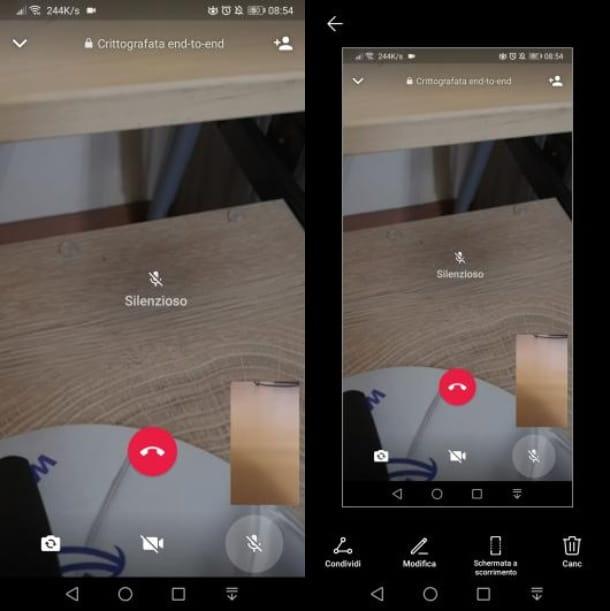
Su Android, toma una captura de pantalla de la pantalla mientras hay una videollamada en curso WhatsApp es bastante simple. Todo lo que tienes que hacer es presionar simultáneamente tecla para bajar el volumen y la llave Poder.
Después de esta operación, se le mostrará la miniatura de la imagen tomada, que puede editar y recortar presionando el botón Modificación, utilizando la herramienta especial integrada en el sistema operativo de su dispositivo.
Para confirmar los cambios y guardar la foto en la galería predeterminada de su dispositivo (la Foto o galería), toque enicono de disquete ubicado en la esquina superior derecha, mientras que para eliminar la captura de pantalla y volver a hacerlo presione el icono X ubicado en la esquina superior izquierda.
Una vez que se completa la operación, puede encontrar la captura de pantalla en la aplicación galería, más precisamente dentro del álbum llamado Capturas de pantalla.
iPhone
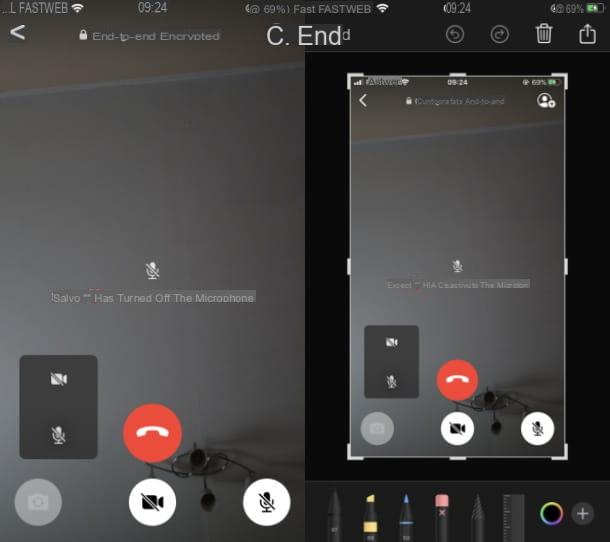
Si tienes un iPhone con Face ID, puede tomar una captura de pantalla mientras una videollamada de WhatsApp está en curso (y bajo cualquier otra circunstancia) presionando el botón del lado derecho y la llave Volumen su. Si, por el contrario, tiene un iPhone con botón de inicio, debe presionar simultáneamente el botón lateral (o el Botón superior) Y el Botón de inicio.
Después de tomar la captura de pantalla, se le mostrará su miniatura en la parte inferior izquierda. Así que tóquelo para verlo, de modo que pueda recortarlo o modificarlo, utilizando la herramienta nativa de iOS adecuada.
Para finalizar los cambios, haga clic en el botón final ubicado en la parte superior izquierda y confirme la operación tocando el elemento Guardar en fotos. Para eliminar la captura de pantalla y volver a hacerlo, en su lugar, presioneicono de papelera y luego en el botón elimina.
Después de tomar la captura de pantalla de la pantalla, podrá encontrar la foto guardada en la galería predeterminada de su dispositivo, que es la aplicación Foto de iOS.
Cómo tomar fotos durante la videollamada de WhatsApp
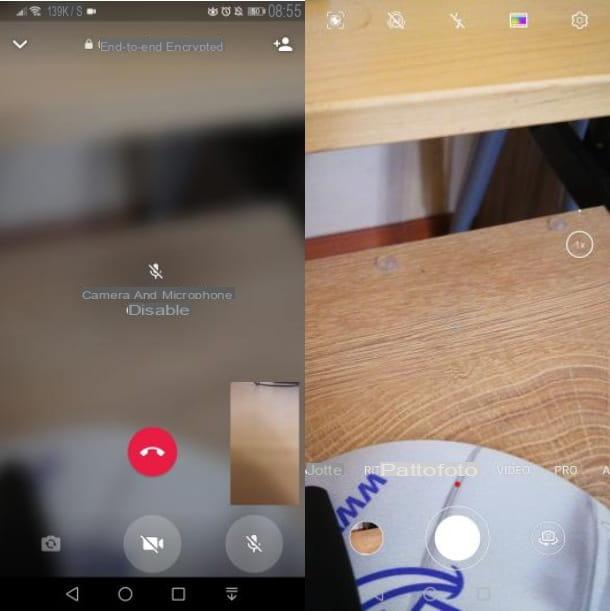
Estás haciendo una videollamada en WhatsApp y te preguntas si, mientras tanto, ¿es posible tomar una fotografía, usando la cámara del dispositivo? En ese caso, te alegrará saber que puedes hacerlo poniendo en práctica los sencillos procedimientos que estoy a punto de mostrarte.
Durante una videollamada en WhatsApp, la aplicación en cuestión utiliza claramente la cámara. Sin embargo, puede tomar una foto fácilmente ya que, al acceder a la aplicación Cámara, la transmisión de video se pausará automáticamente.
Para tomar una foto durante una videollamada de WhatsApp, por lo tanto, debe regresar a la pantalla principal de su dispositivo, deslizando el dedo desde la parte inferior hacia la parte superior de la pantalla o presionando el botón Botón de inicio, si está disponible en su teléfono inteligente.
Después de eso, inicie la aplicación cámara y tome una foto como lo haría normalmente, presionando el botón del obturador. Durante esta coyuntura, la videollamada en WhatsApp no se detendrá, sino que cambiará a una llamada de voz, ya que la cámara se desactivará temporalmente.
Después de tomar la foto, vuelva a la pantalla de la videollamada en la aplicación. WhatsApp y la transmisión de video se reactivará automáticamente. ¿Contento?


























